今回は、少し遊び心を持って「Windowsのパソコンで絵文字を使う方法」について紹介します。
スマホのLineやTwitterなどでは日常的に使われている絵文字。
一方でWindowsは、ビジネスシーンで使われる割合が圧倒的に高いOSのため、絵文字を使う機会(チャンス)もほとんどないと思われますので、パソコンで絵文字を使えること自体、ご存じなかった方も多いのではないでしょうか。
絵文字の使い方は簡単です。早速、紹介したいと思います。
Windowsパソコンで絵文字を使う
操作方法
パソコンで絵文字を使う方法はとても簡単です。なお、この操作は、Windows10、Windows11共通です。
[ Windowsボタン ] + [ .(る)ボタン ] を同時押し

絵文字パレット
同時押しすると下記のような絵文字パレットが表示され、自由に選択できるようになります。上段のアイコンで、絵文字の種別を選択することが可能です。
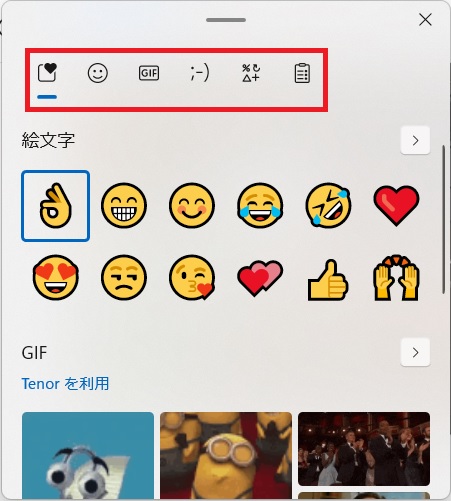
左のアイコンから順に、「最近使用したもの」「絵文字」「GIF」「顔文字」「記号」「クリップボードの履歴」となります。なお、それぞれの種別の中にはさらに細分化されたカテゴリが存在しますので、結構な量の絵文字が使えます。
例えば、「絵文字」を選択すると、「最近」「顔文字と動物」「人」「記念日とオブジェクト」「食べ物と植物」「乗り物と場所」「記号」というカテゴリが表示されます。
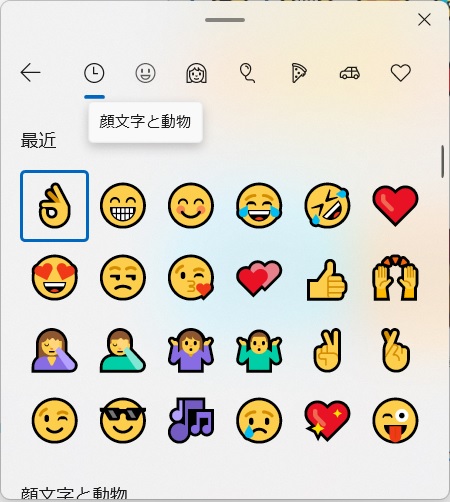
これだけあれば、デコレーションも捗りそうですね!
GIF動画も
絵文字の他、軽量の動画フォーマットであるGIFも同様の操作で使うことができます。
さっそく、ビジネスシーン以外で使ってみてはいかがでしょうか?
相手先の表示状態
通常、絵文字は文字コードが共通する端末同士で使わないと、相手先で文字化けしてしまいます。
今回紹介したWindowsパソコンで使える絵文字は、スマホや携帯電話と共通する絵文字となりますので、先方の端末がWindowsパソコンやスマホ、タブレットの場合には、基本的に文字化けすることはありません。
